Word 2016
Orientação e tamanho da página


/pt/word-2016/listas-de-varios-niveis/content/
O Word 2016 oferece uma variedade de layouts de páginas e opções de configurações que impactam diretamente a forma como o conteúdo do seu documento aparece. Entre essas configurações, você pode ajustar a orientação, o tamanho do papel, as margens da página, etc.
Existem dois tipos de orientação da página: Paisagem e Retrato, que podem ser facilmente configurados. Observe como:
Clique na guia Layout e localize o grupo Configurar página.
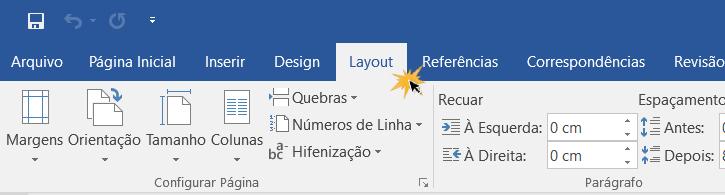
Clique na opção Orientação e um menu será exibido com opções para a orientação da página.
Clique na opção que pretende ajustar a posição da página e observe que a posição da página muda.
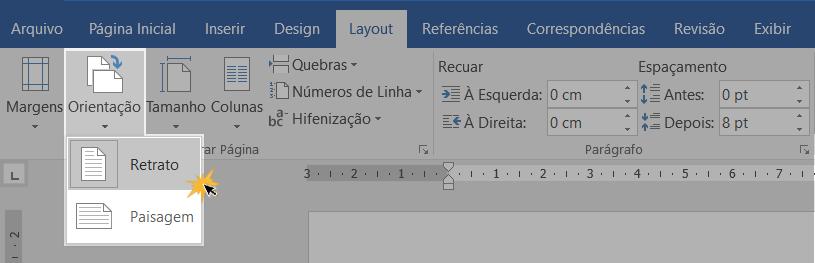
De forma automática, a página está definida com o tamanho Carta ou A4. No entanto, existem outros tamanhos e medidas de página que funcionam conforme o tipo de impressora ou o formato do seu documento.
Sempre que você quiser mudar o tamanho de uma página, verifique primeiro o tamanho do papel que a sua impressora pode receber.
Para alterar o tamanho de uma página siga estes passos:
Dentro do grupo Configurar Página da guia Layout, clique na opção Tamanho. Observa que um menu com diferentes tamanhos de página é mostrado.
Clique no tamanho da página que se adapta tanto a sua impressora, como ao tipo de documento que você está trabalhando.
Agora sua página já mudou. Observe que cada tamanho de página vem com suas próprias medidas para que você saiba exatamente o tamanho do papel necessário para imprimir o documento.
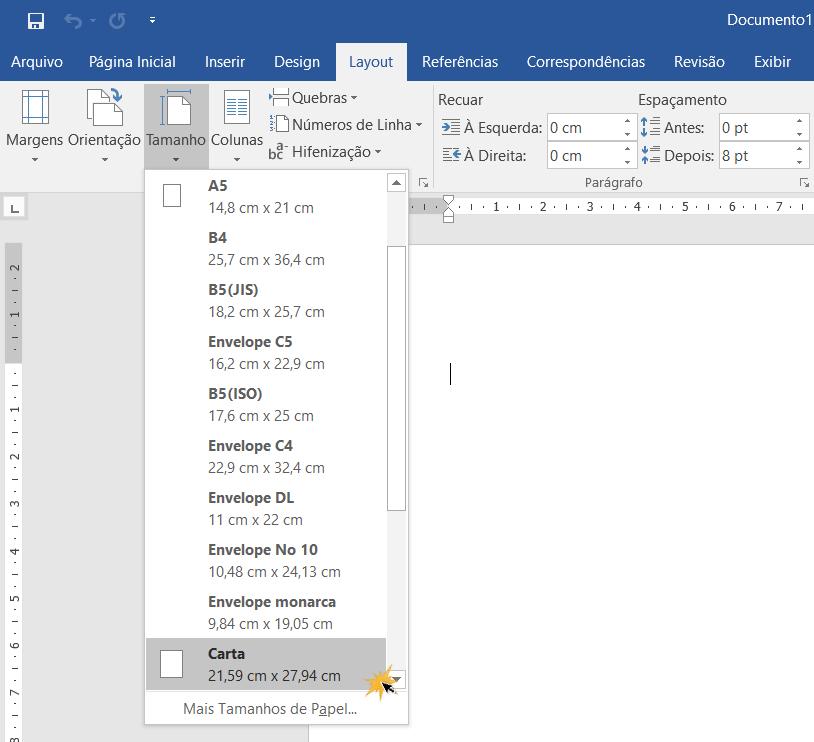
Se por algum motivo você não conseguir encontrar o tamanho ideal para seu documento, não se preocupe porque é possível personalizá-lo.
A partir da opção Tamanho do menu, clique em Mais Tamanhos de Papel.
É aberta uma janela chamada Configuração de página e como você está personalizando o tamanho do papel, vai ver imediatamente um painel de configuração de tamanho de página.
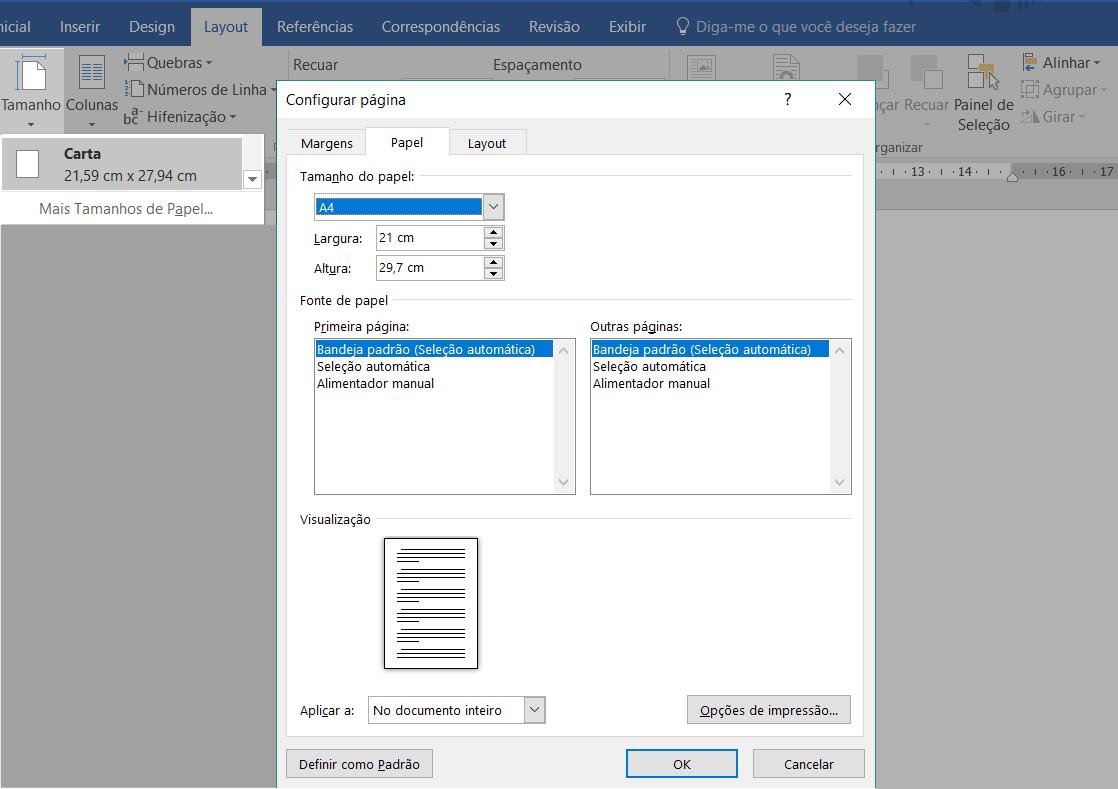
Embaixo da função Tamanho de papel, selecione a orientação do seu documento e defina a largura e a altura de sua página em centímetros.
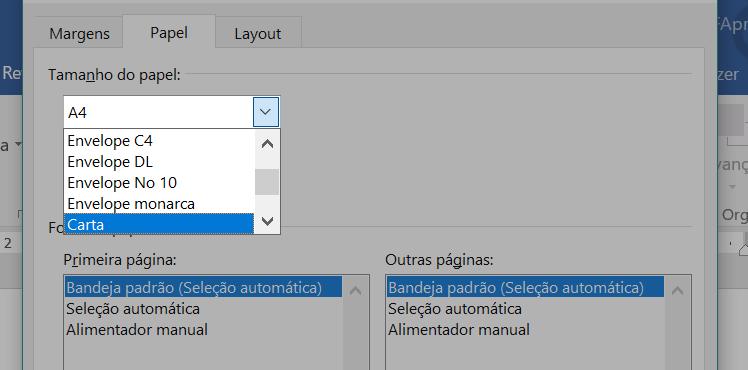
Na opção Aplicar a: escolha entre as opções estabelecidas para quais páginas você deseja aplicar as alterações.
Se desejar, pode clicar no botão Definir como Padrão para determinar este tamanho como automático toda vez que fizer um novo documento no Word.
Clique no botão OK e suas alterações serão realizadas.

/pt/word-2016/margens/content/